Niezależnie od tego, czy szukasz bezprzewodowego drukowania, czy chcesz udostępnić swoją drukarkę Brother w sieci, najpierw podłącz ją do Wi-Fi. Jednak proces łączenia różni się w zależności od modelu drukarki — i znalezienie dokładnych kroków może być zniechęcającym zadaniem.
Próbowałem tutaj ułatwić proces łączenia Wi-Fi — przez wiele lat różnych modeli drukarek Brother.
Uwaga: Przed podłączeniem drukarki do Wi-Fi należy najpierw upewnić się, czy drukarka obsługuje Wi-Fi. Zasadniczo drukarka Brother będzie miała literę W w nazwie modelu (np. Brother HL-1210W), jeśli obsługuje Wi-Fi. Pamiętaj jednak, że istnieje kilka wyjątków.
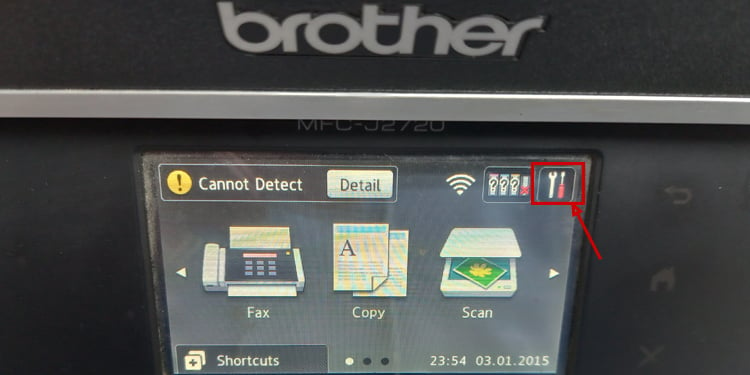
W drukarkach z panelem dotykowym
Jeśli Twoja drukarka jest wyposażona w panel dotykowy, możesz z łatwością przejść do Wi-Fi za pomocą graficznego interfejsu użytkownika Ustawienia Fi i połącz go z siecią Wi-Fi. Tutaj zobaczymy, jak podłączyć drukarkę Brother MFC-J2720 do Wi-Fi.
Dotknij ikony koła zębatego (Ustawienia) na panelu dotykowym drukarki. 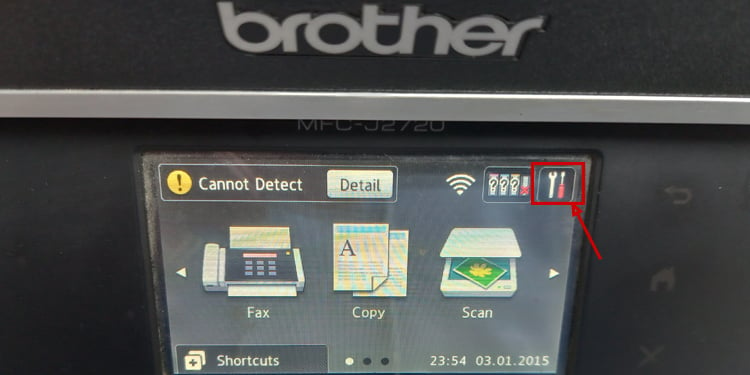 Wybierz przycisk Wi-Fi.
Wybierz przycisk Wi-Fi.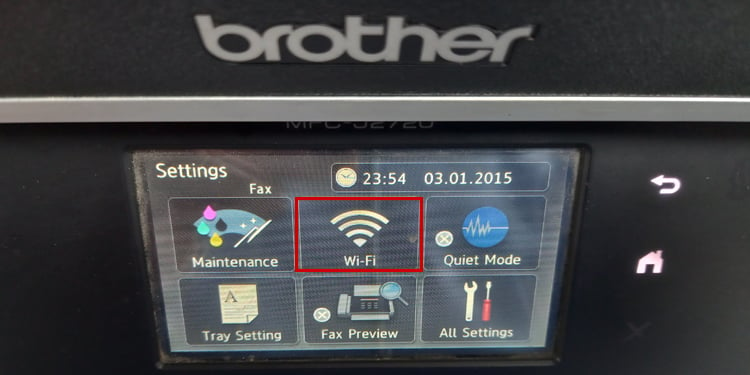
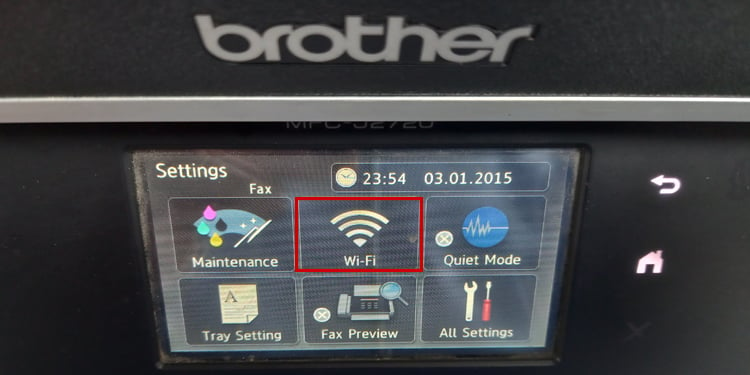 Wybierz opcję Kreator instalacji.
Wybierz opcję Kreator instalacji.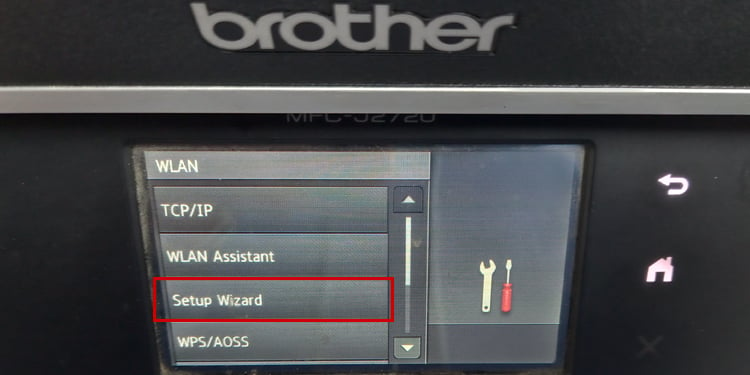
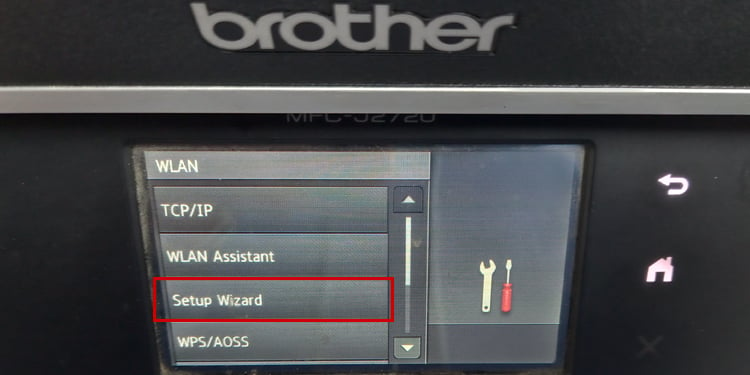 Wybierz sieć Wi-Fi.
Wybierz sieć Wi-Fi.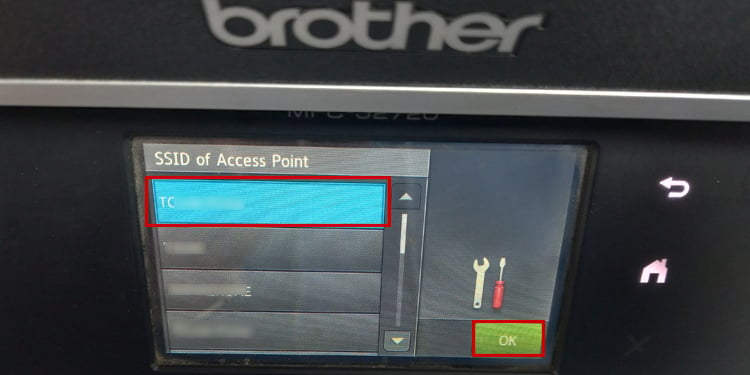 Kliknij OK. Wpisz hasło do sieci Wi-Fi i naciśnij przycisk OK.
Kliknij OK. Wpisz hasło do sieci Wi-Fi i naciśnij przycisk OK.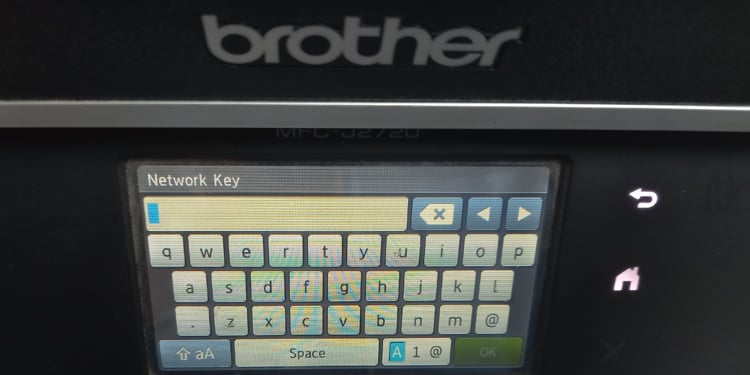
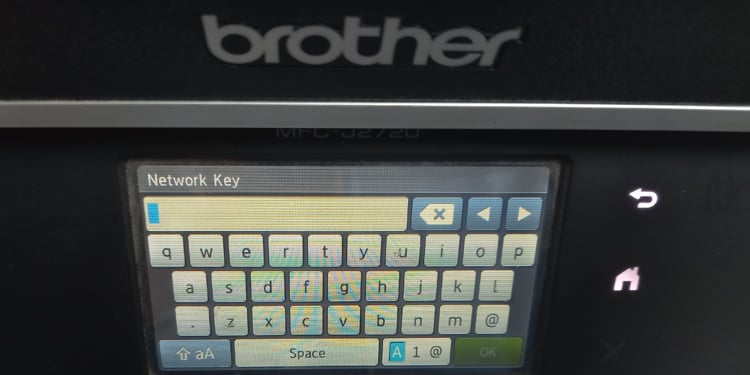
Podobnie możesz użyć kodu PIN WPS, aby połączyć takie drukarki z Wi-Fi.
Otwórz Ustawienia drukarkę Brother.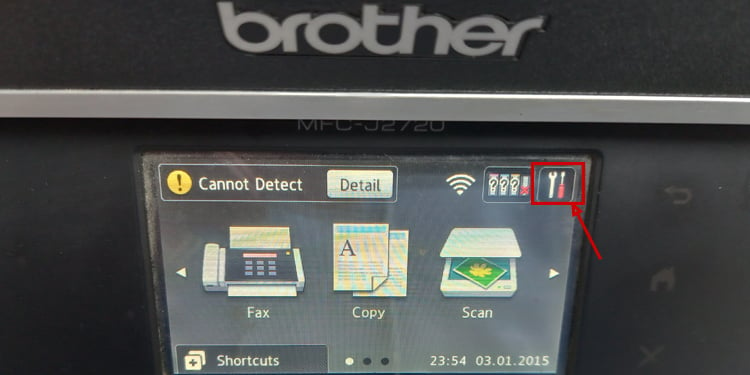
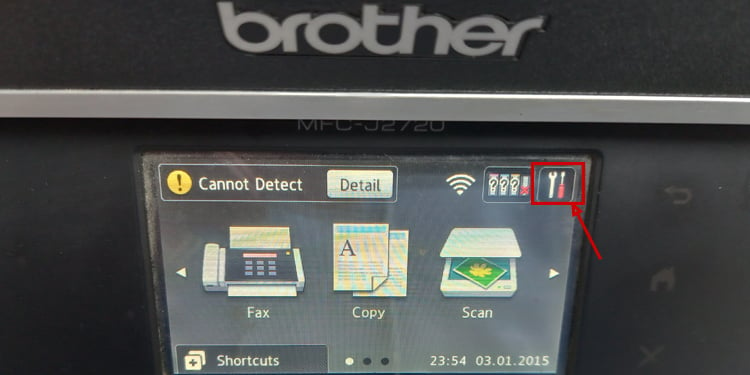 Stuknij Wi-Fi.
Stuknij Wi-Fi.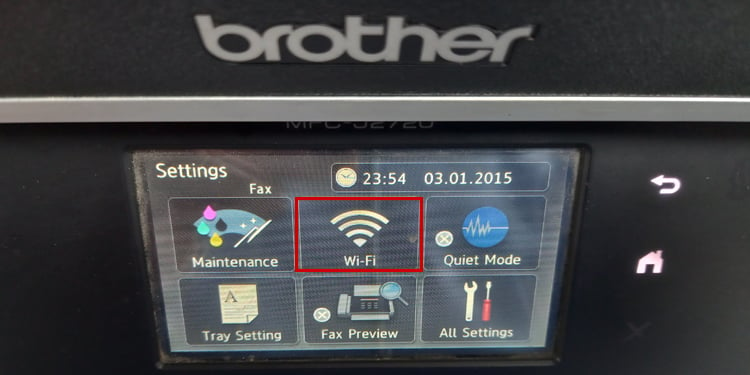 Wybierz opcję WPS z kodem PIN.
Wybierz opcję WPS z kodem PIN.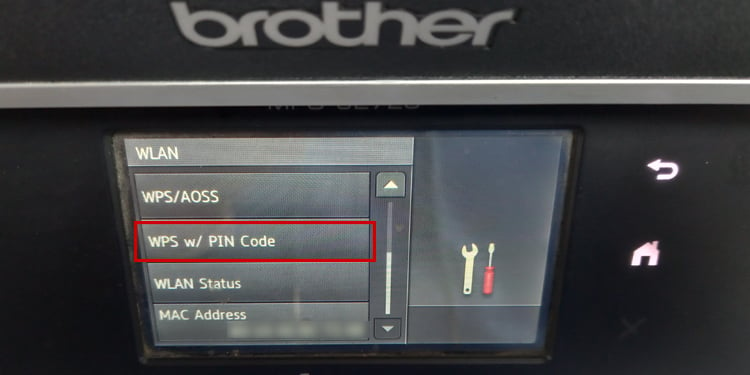
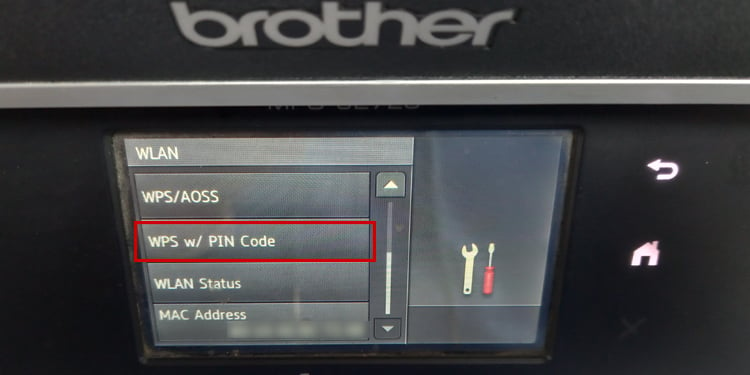 Na panelu wyświetlacza drukarki zobaczysz kod PIN WPS.
Na panelu wyświetlacza drukarki zobaczysz kod PIN WPS.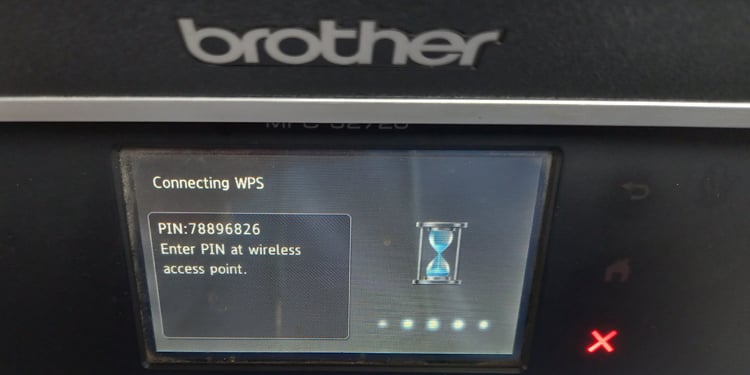
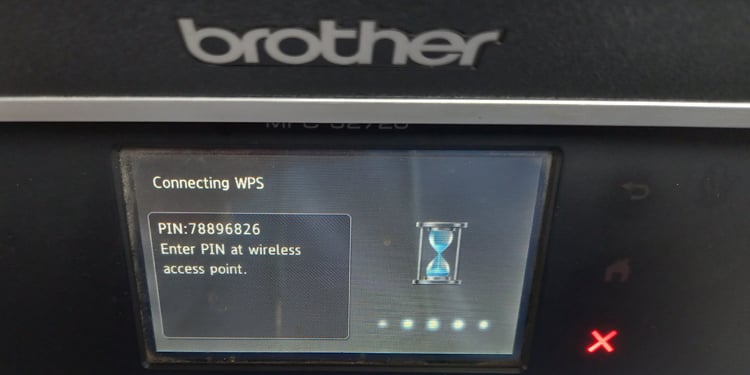 Wprowadź kod PIN na stronie konfiguracji bezprzewodowej routera, aby podłączyć drukarkę do sieci Wi-Fi. Kroki dodawania drukarki przy użyciu kodu PIN WPS różnią się w zależności od producenta routera. Możesz szybko wyszukać w Google cały proces.
Wprowadź kod PIN na stronie konfiguracji bezprzewodowej routera, aby podłączyć drukarkę do sieci Wi-Fi. Kroki dodawania drukarki przy użyciu kodu PIN WPS różnią się w zależności od producenta routera. Możesz szybko wyszukać w Google cały proces.
W drukarkach z przyciskiem Wi-Fi
Jeśli Twoja drukarka ma fizyczny przycisk Wi-Fi z małym ekranem LCD, jak w drukarce Brother DCP-L2520DW, postępuj zgodnie z poniższymi kroki, aby połączyć ją z Wi-Fi.
Naciśnij przycisk Menu na panelu przycisków drukarki. Na ekranie pojawi się Konfiguracja ogólna.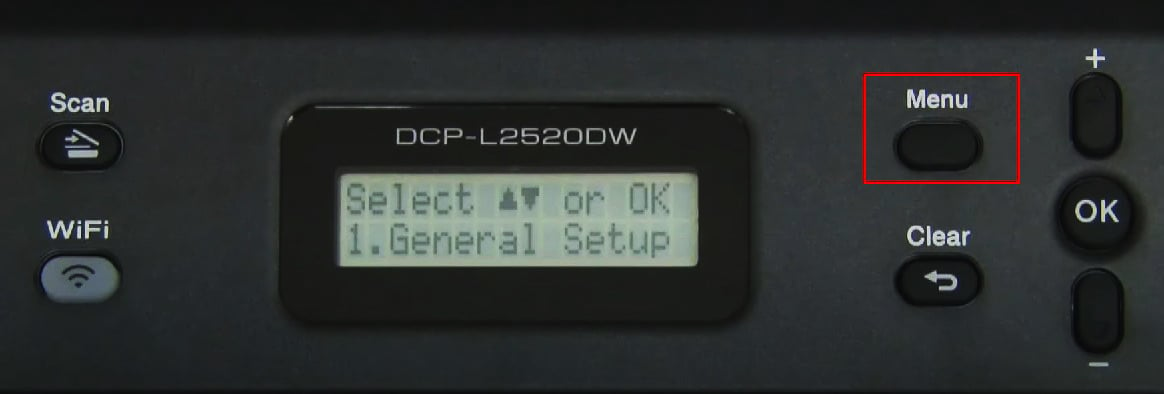
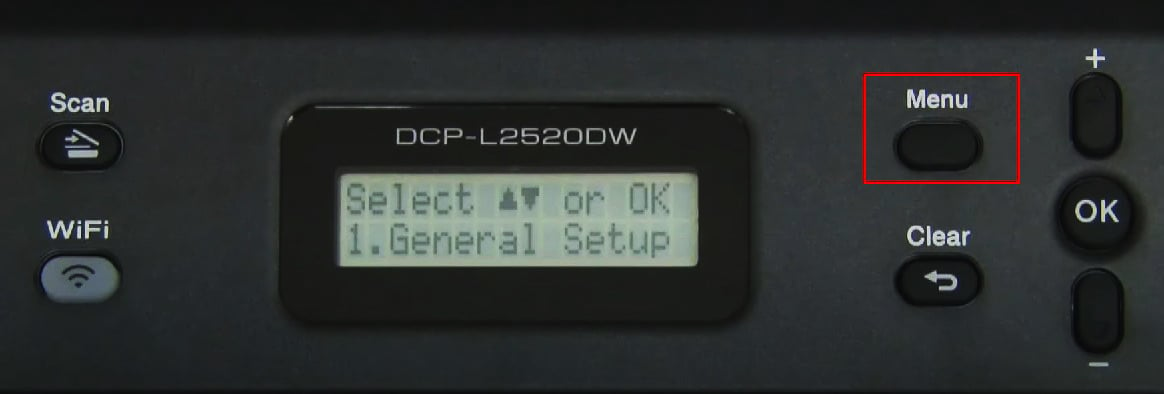 Użyj przycisku w dół , aby przejść do opcji Sieć .
Użyj przycisku w dół , aby przejść do opcji Sieć .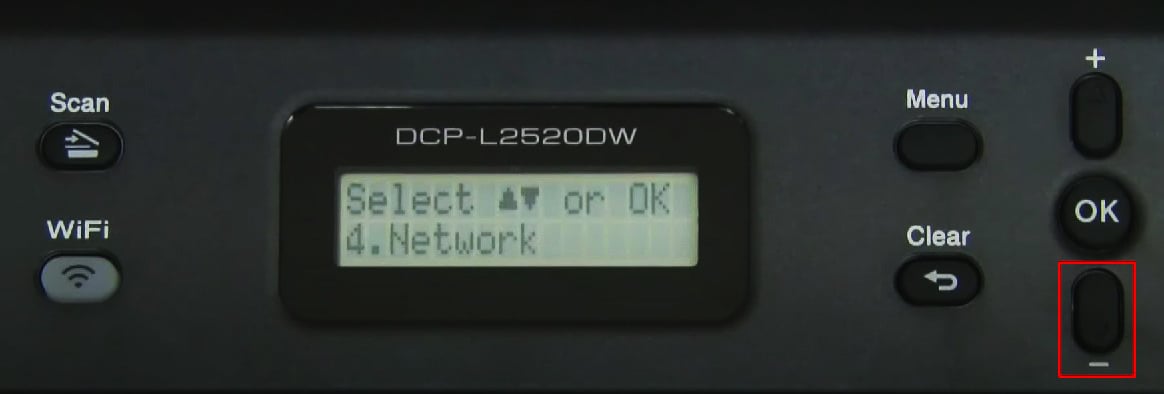
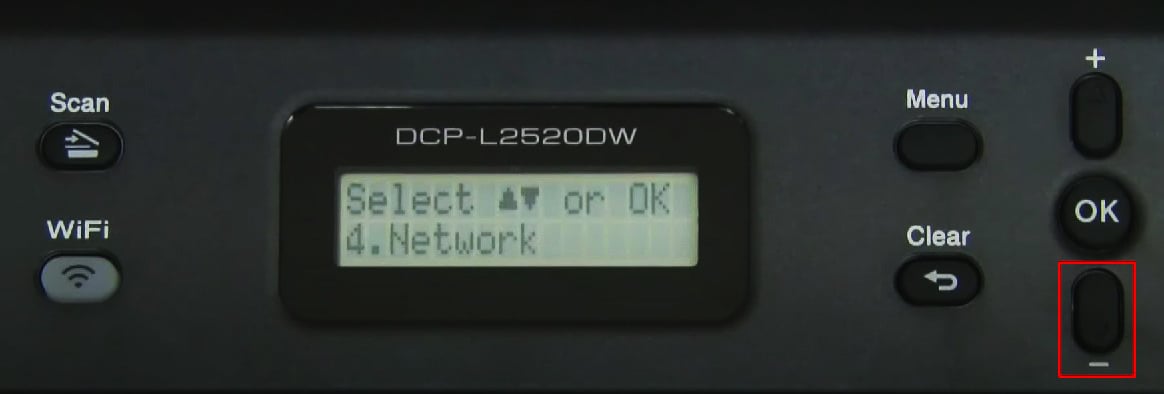 Naciśnij OK.
Naciśnij OK.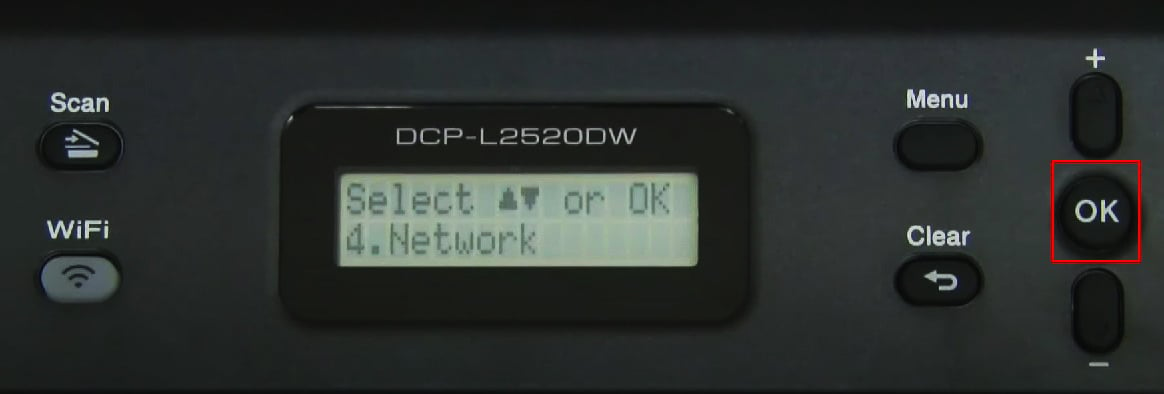
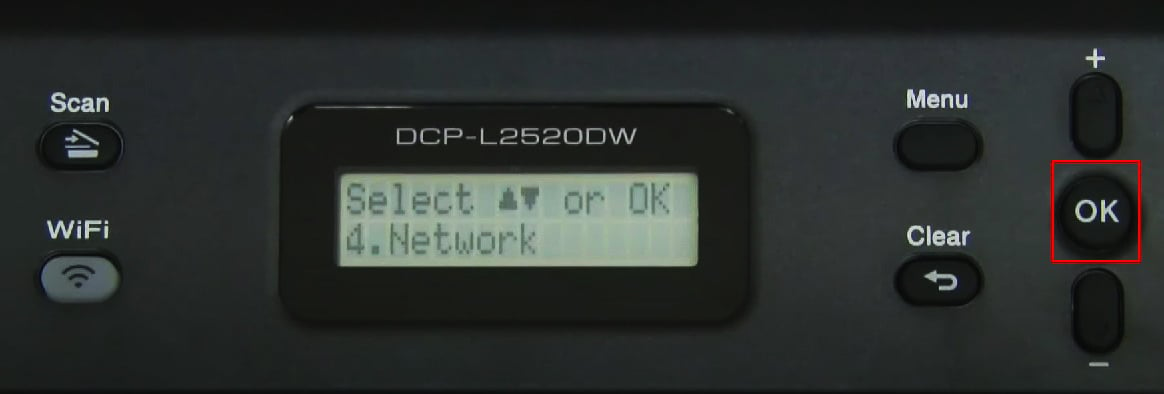 Ponownie użyj przycisku w dół, aby g o do Kreatora instalacji i naciśnij OK.
Ponownie użyj przycisku w dół, aby g o do Kreatora instalacji i naciśnij OK.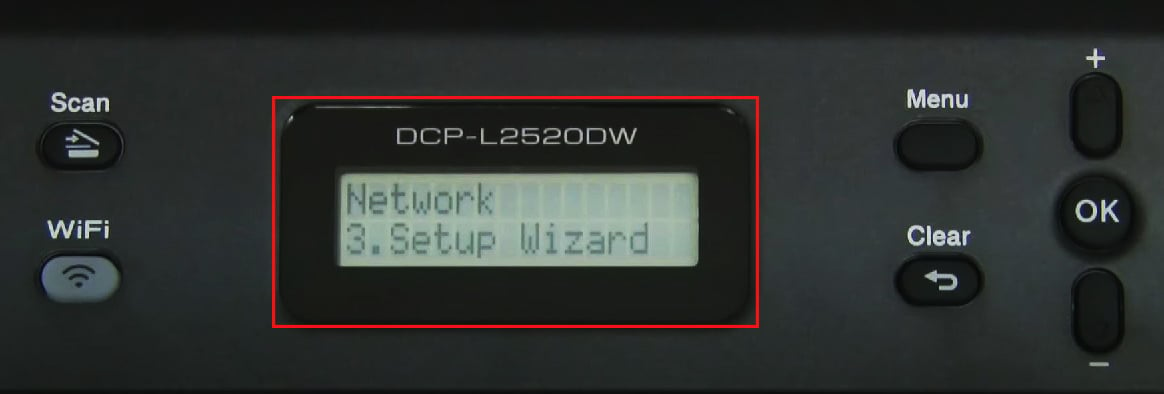
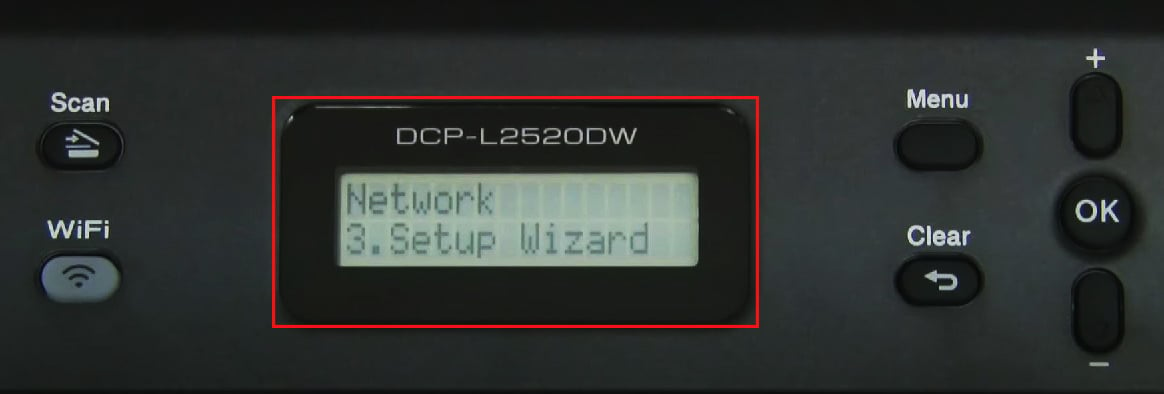 Naciśnij przycisk ze strzałką w górę, aby włączyć funkcję WLAN.
Naciśnij przycisk ze strzałką w górę, aby włączyć funkcję WLAN.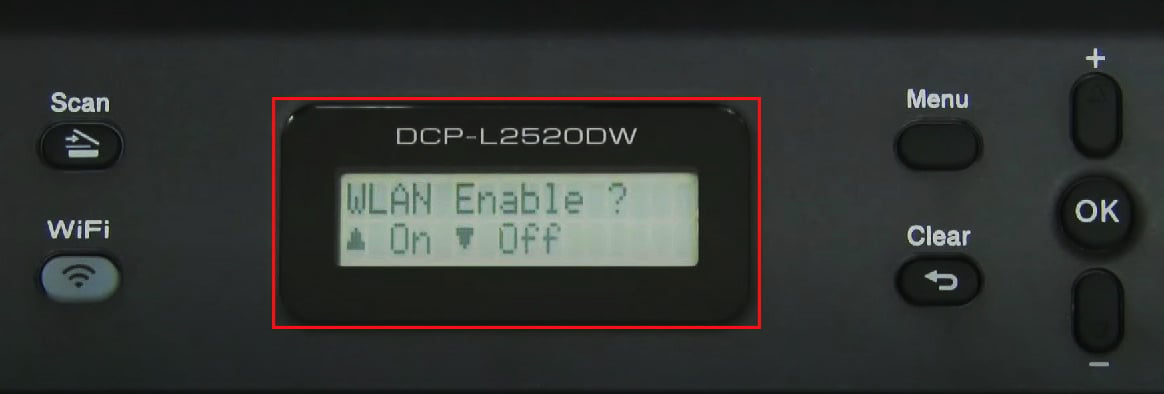
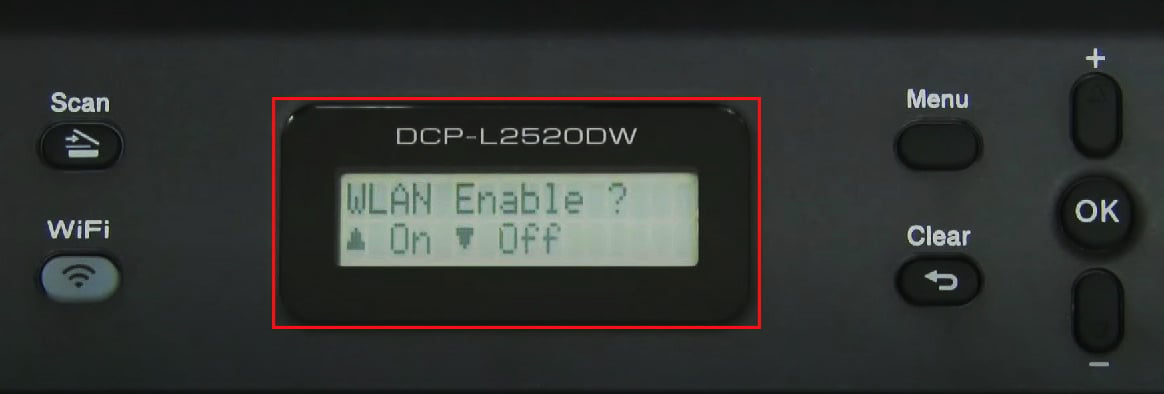 Rozpocznie się wyszukiwanie dostępnych sieci Wi-Fi.
Rozpocznie się wyszukiwanie dostępnych sieci Wi-Fi.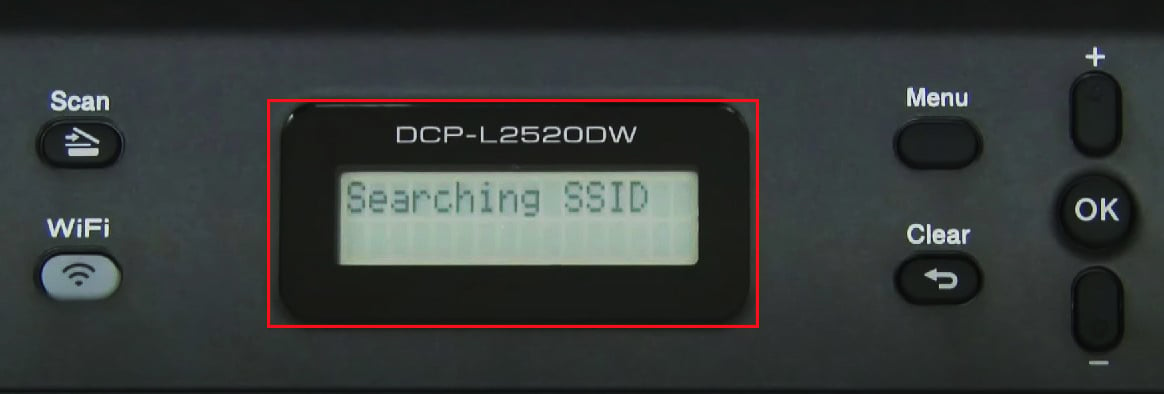 Wybierz identyfikator SSID Wi-Fi. Wprowadź Klucz sieciowy na następnym ekranie. Możesz użyć przycisków W górę i W dół, aby wprowadzić hasło.
Wybierz identyfikator SSID Wi-Fi. Wprowadź Klucz sieciowy na następnym ekranie. Możesz użyć przycisków W górę i W dół, aby wprowadzić hasło.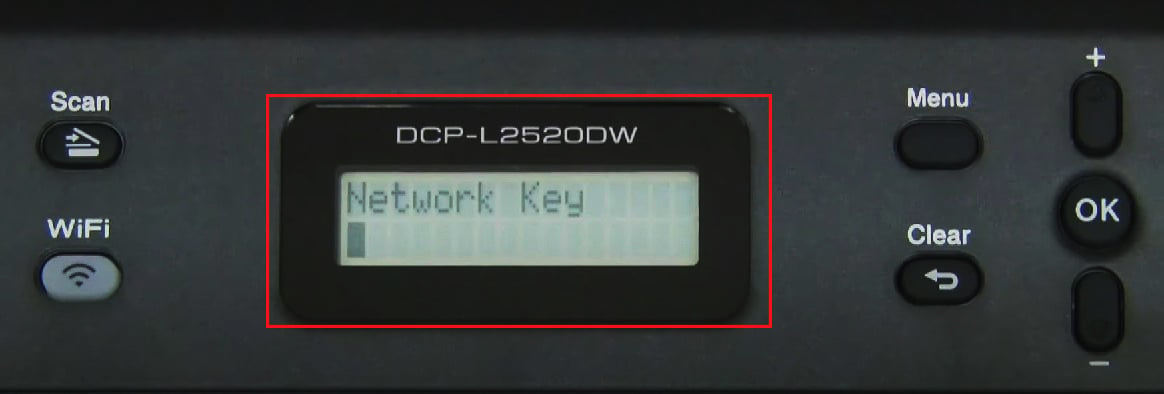
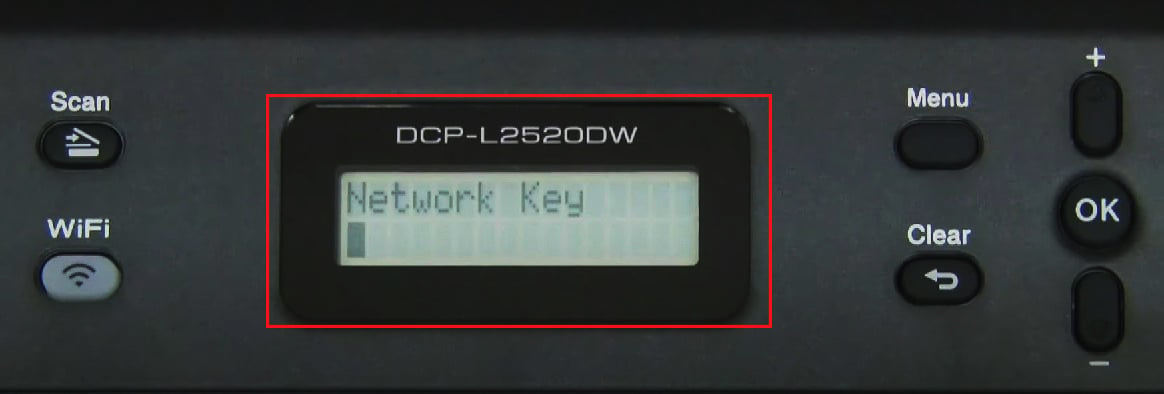 Dotknij OK. Gdy drukarka zostanie podłączona do sieci, na panelu wyświetlacza pojawi się komunikat Drukowanie.
Dotknij OK. Gdy drukarka zostanie podłączona do sieci, na panelu wyświetlacza pojawi się komunikat Drukowanie.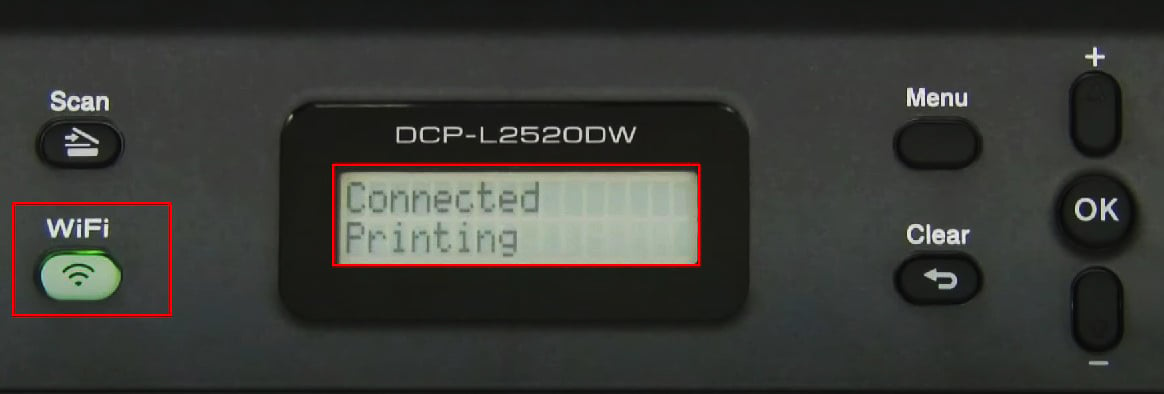
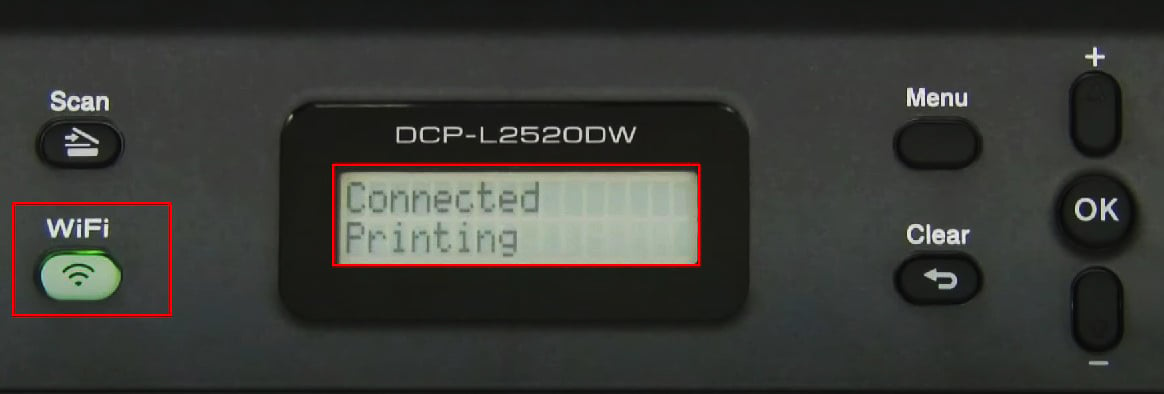 Drukarka wysunie stronę ze szczegółami konfiguracji sieci i przyciskiem Wi-Fi na panelu przycisków świeci na kolor zielony.
Drukarka wysunie stronę ze szczegółami konfiguracji sieci i przyciskiem Wi-Fi na panelu przycisków świeci na kolor zielony.
W drukarkach z przyciskiem Go
Jeśli Twoja drukarka Brother ma przycisk Go na panelu przycisków, na panelu tylnym znajdziesz również mały przycisk WPS. Możesz użyć tego przycisku, aby podłączyć drukarkę do sieci Wi-Fi. Przykładem takiej drukarki jest Drukarka Brother HL-2270DW.
Najpierw przejdź do panelu przycisków routera i naciśnij przycisk WPS.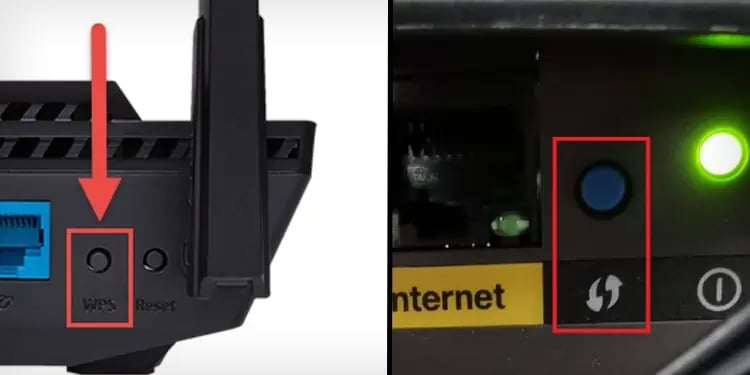
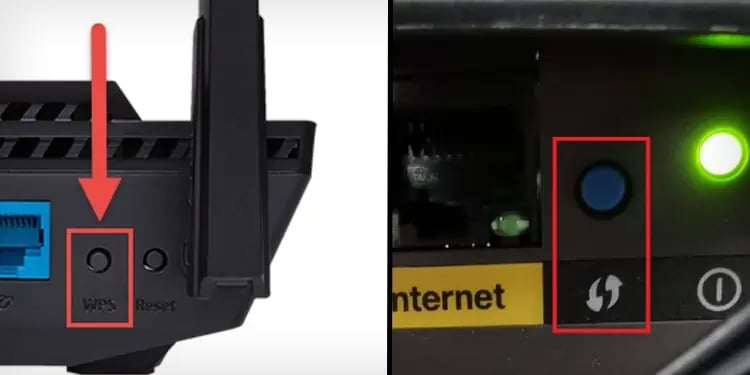 Naciskaj dalej przycisk , aż wskaźnik WPS zacznie migać. Teraz przejdź do tylnego panelu drukarki i znajdź otwór z symbolem końcówki pióra.
Naciskaj dalej przycisk , aż wskaźnik WPS zacznie migać. Teraz przejdź do tylnego panelu drukarki i znajdź otwór z symbolem końcówki pióra. Weź długopis lub spinacz do papieru i naciśnij przez kilka sekund w otworze. Zobaczysz migającą zieloną diodę LED.
Weź długopis lub spinacz do papieru i naciśnij przez kilka sekund w otworze. Zobaczysz migającą zieloną diodę LED.
 Następnie przejdź do panelu przedniego drukarki. Zobaczysz, że wskaźniki Toner i Bęben będą przez chwilę migać. Poczekaj, aż zaświeci się wskaźnik Gotowe i drukarka wyrzuci wydruk ze szczegółami połączenia bezprzewodowego. Uwaga: W ciągu dwóch minut od naciśnięcia przycisku WPS na routerze należy nacisnąć otwór WPS na drukarce. Może być konieczne ponowne naciśnięcie przycisku WPS, jeśli wskaźnik WPS na routerze zgaśnie podczas procesu konfiguracji.
Następnie przejdź do panelu przedniego drukarki. Zobaczysz, że wskaźniki Toner i Bęben będą przez chwilę migać. Poczekaj, aż zaświeci się wskaźnik Gotowe i drukarka wyrzuci wydruk ze szczegółami połączenia bezprzewodowego. Uwaga: W ciągu dwóch minut od naciśnięcia przycisku WPS na routerze należy nacisnąć otwór WPS na drukarce. Może być konieczne ponowne naciśnięcie przycisku WPS, jeśli wskaźnik WPS na routerze zgaśnie podczas procesu konfiguracji.
Drukarki bez przycisku Go
W przypadku takich drukarek należy najpierw pobrać pełny pakiet oprogramowania dla swojej drukarki z oficjalnej strony internetowej firmy Brother i użyć go do podłączenia drukarki do sieci Wi-Fi.
Ta metoda jest przydatna, jeśli Twoja drukarka (np. drukarka Brother HL-1210W) nie ma panelu wyświetlacza ani przycisku WPS.
Podłącz drukarkę Brother do komputera za pomocą kabla USB i włącz drukarkę. Podłącz komputer do tej samej sieci Wi-Fi, do której chcesz podłączyć drukarkę. Przejdź do strony pobierania sterowników firmy Brother. Wpisz nazwę modelu drukarki w polu Wyszukaj według nazwy modelu i kliknij Wyszukaj.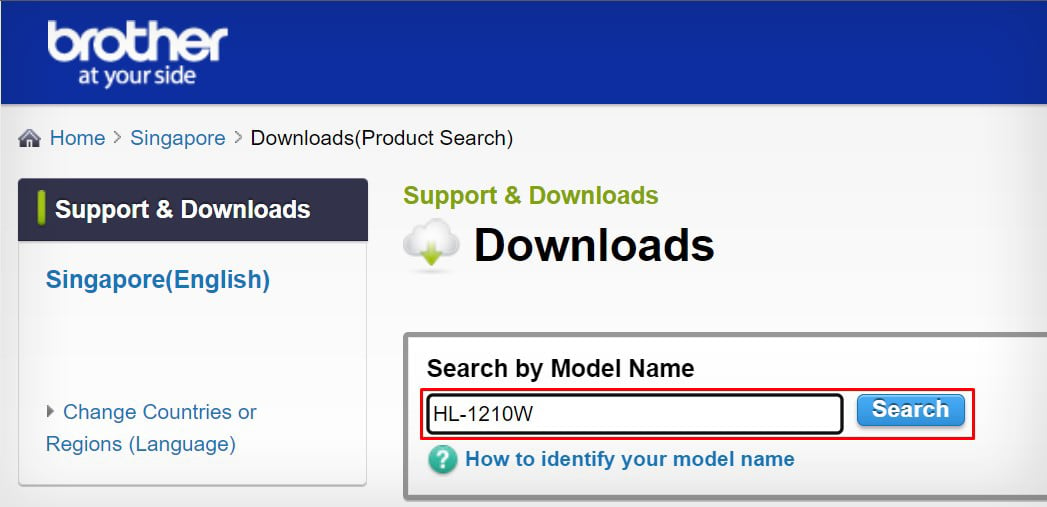
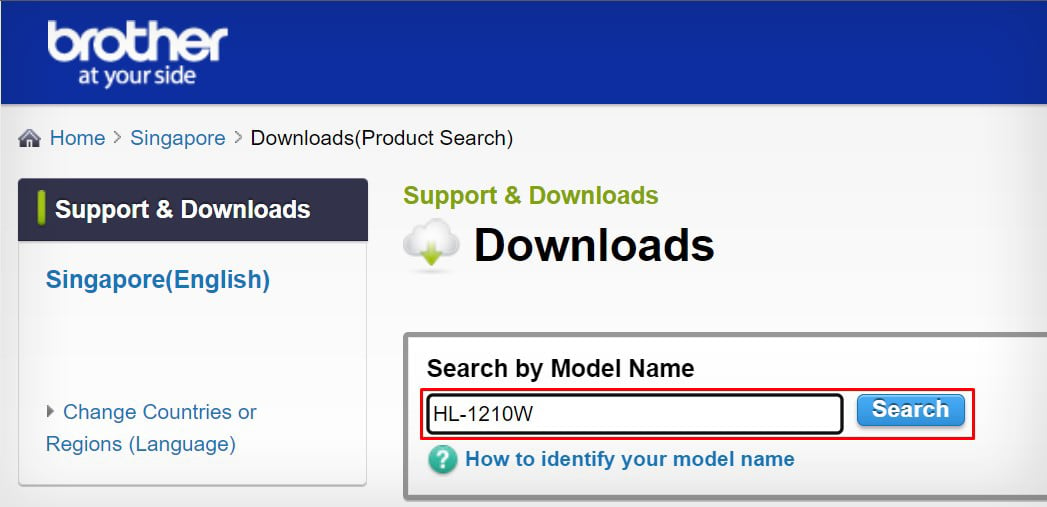 Wybierz system operacyjny komputera.
Wybierz system operacyjny komputera.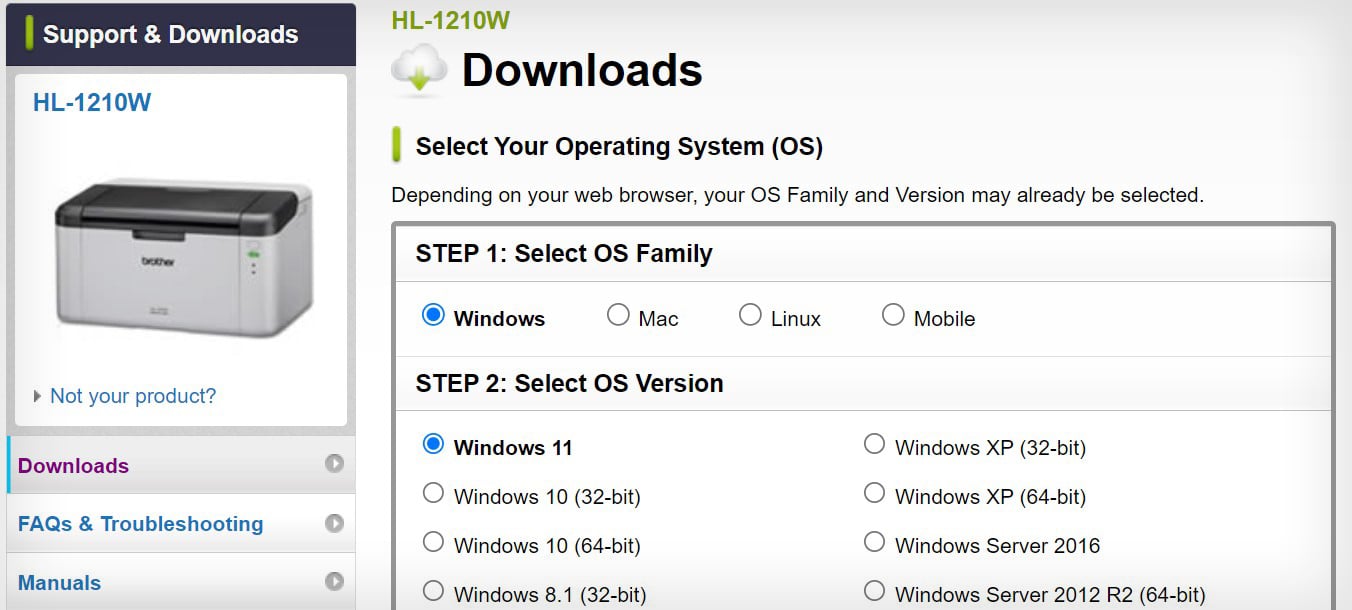
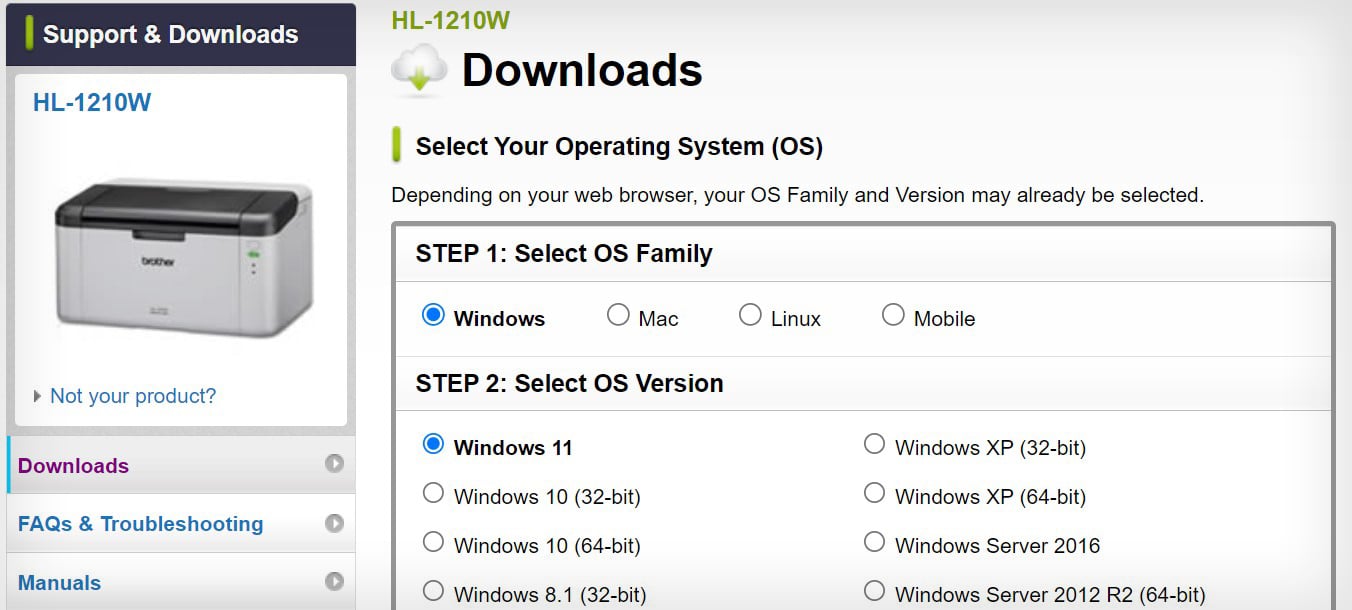 Kliknij przycisk OK. Pobierz pełny pakiet oprogramowania.
Kliknij przycisk OK. Pobierz pełny pakiet oprogramowania.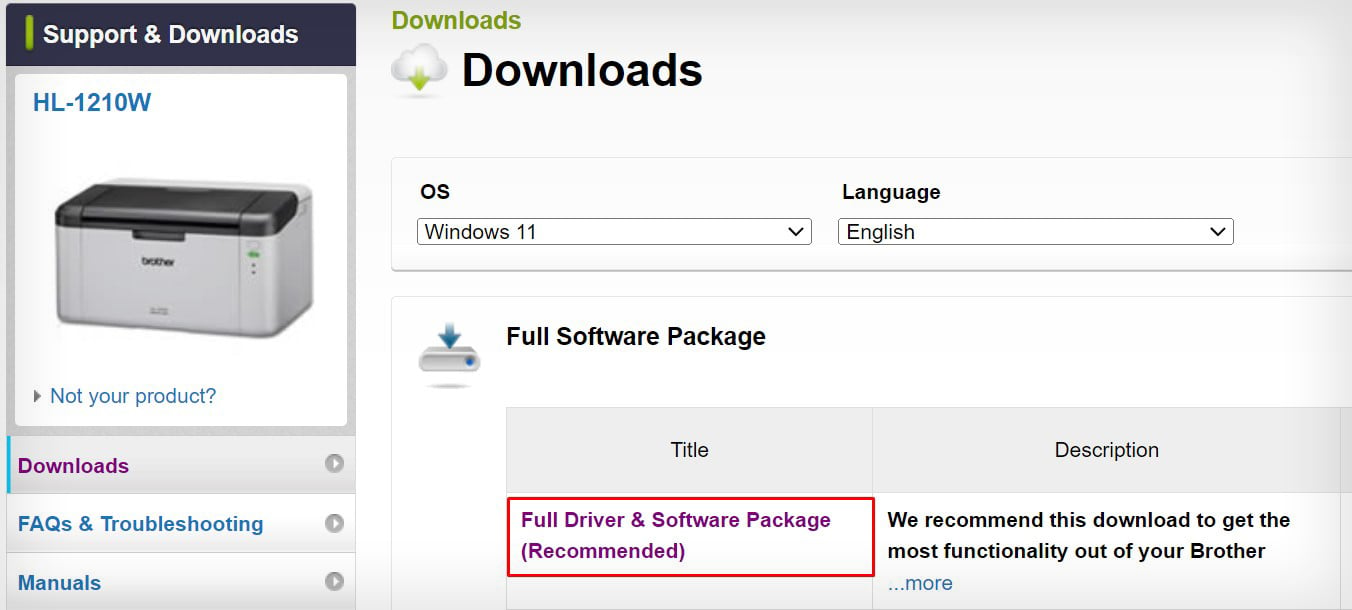
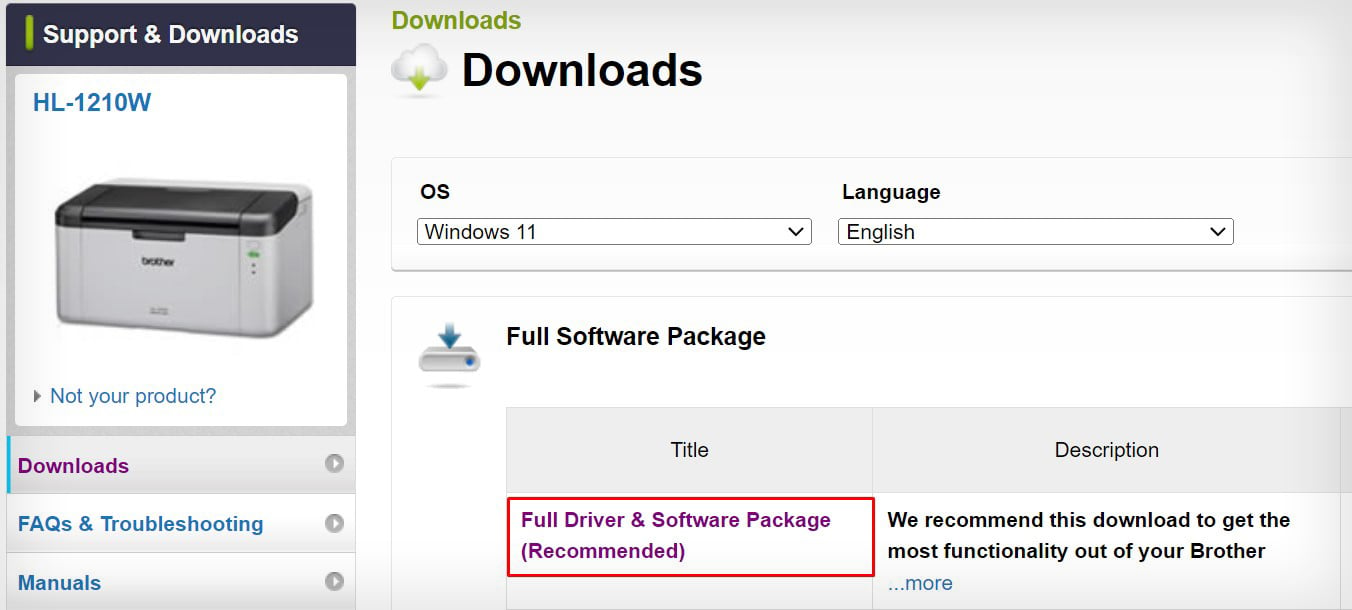 Kliknij przycisk Zaakceptuj umowę EULA i pobierz.
Kliknij przycisk Zaakceptuj umowę EULA i pobierz.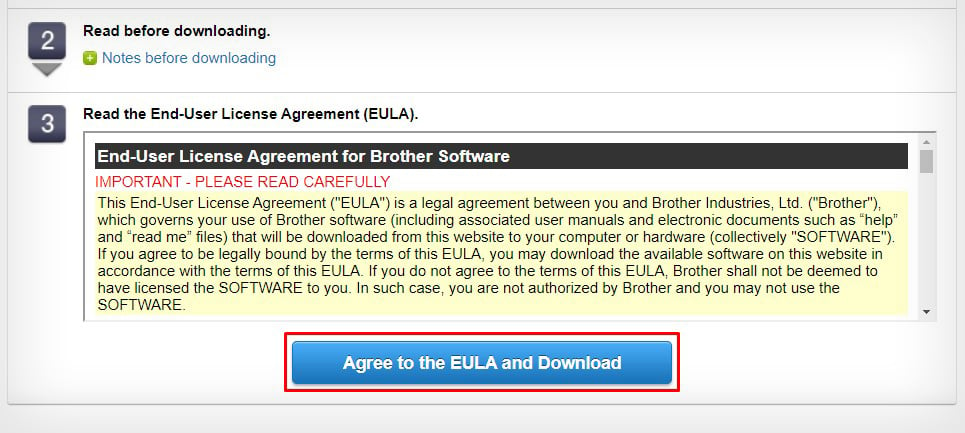
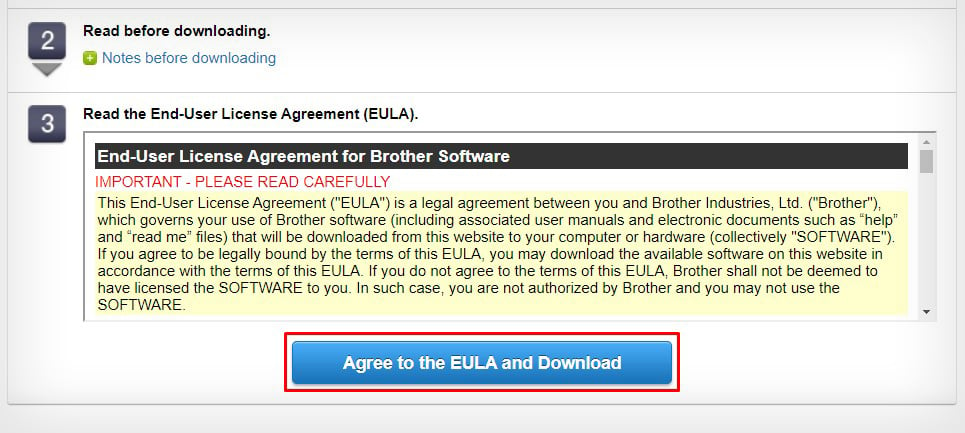 Po zakończeniu pobierania uruchom pobrany plik.exe. Kliknij Tak i zaakceptuj warunki.
Po zakończeniu pobierania uruchom pobrany plik.exe. Kliknij Tak i zaakceptuj warunki.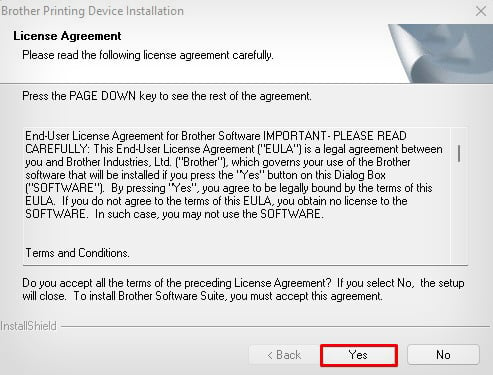
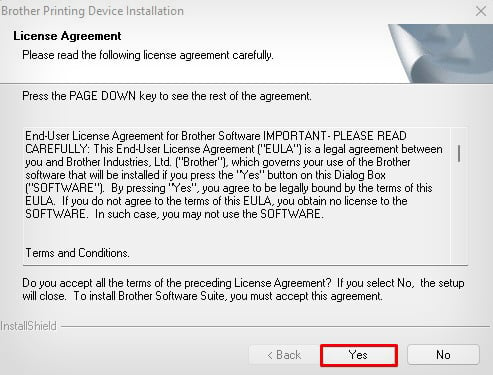 Wybierz Połączenie z siecią bezprzewodową.
Wybierz Połączenie z siecią bezprzewodową.
 Kliknij Dalej. Wybierz pierwszą opcję, która mówi Brother Peer-to-Peer Network Printer.
Kliknij Dalej. Wybierz pierwszą opcję, która mówi Brother Peer-to-Peer Network Printer.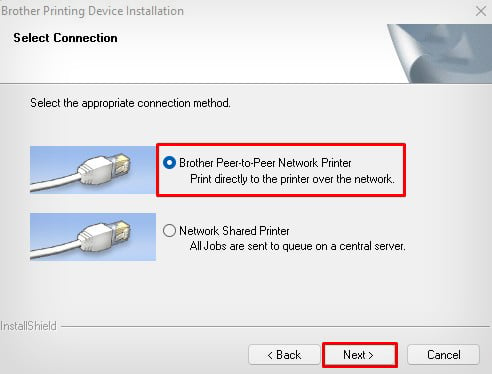
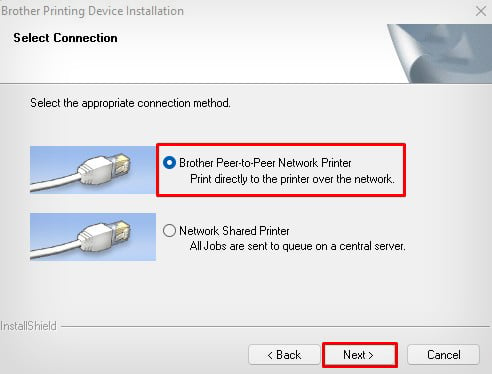 Kliknij Dalej. Ponownie kliknij Dalej w oknie Wykryto zaporę sieciową.
Kliknij Dalej. Ponownie kliknij Dalej w oknie Wykryto zaporę sieciową.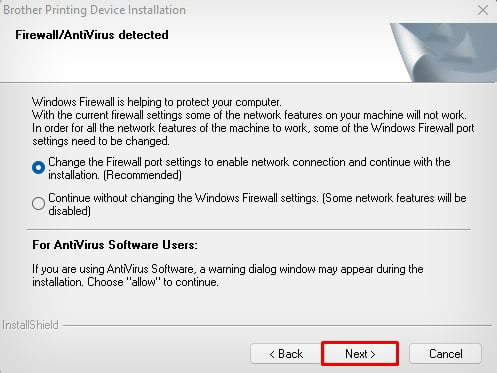
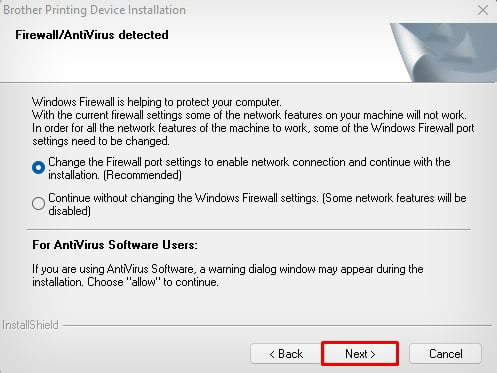 Wybierz Tak, mam kabel USB i kliknij Dalej.
Wybierz Tak, mam kabel USB i kliknij Dalej.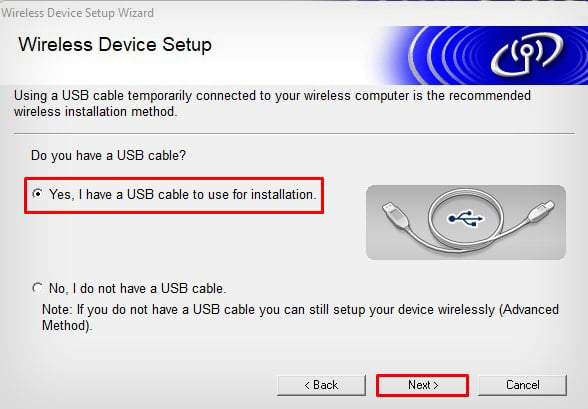
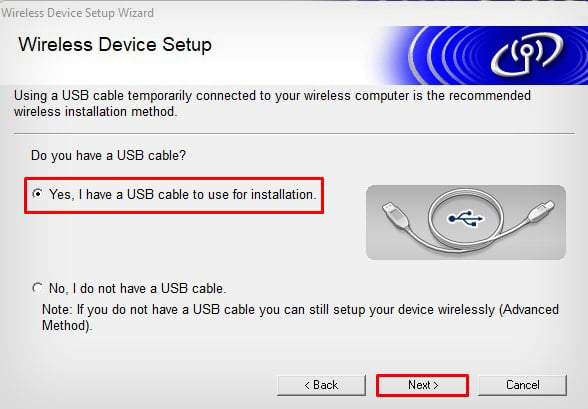 Rozpocznie się teraz wyszukiwanie sieci bezprzewodowych. Zaznacz pole obok Sprawdzone i potwierdzone i kliknij Dalej.
Rozpocznie się teraz wyszukiwanie sieci bezprzewodowych. Zaznacz pole obok Sprawdzone i potwierdzone i kliknij Dalej.
Kreator konfiguracji automatycznie wykryje sieć Wi-Fi na komputerze i zapyta, czy chcesz aby podłączyć drukarkę do tej sieci Wi-Fi.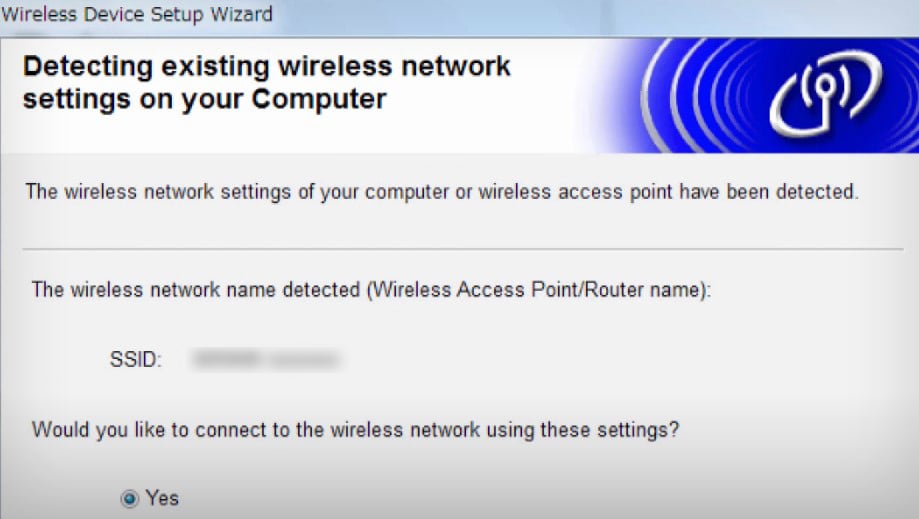 Kliknij Tak> Dalej. Po nawiązaniu połączenia przycisk Wi-Fi na drukarce zaświeci się na zielono.
Kliknij Tak> Dalej. Po nawiązaniu połączenia przycisk Wi-Fi na drukarce zaświeci się na zielono.